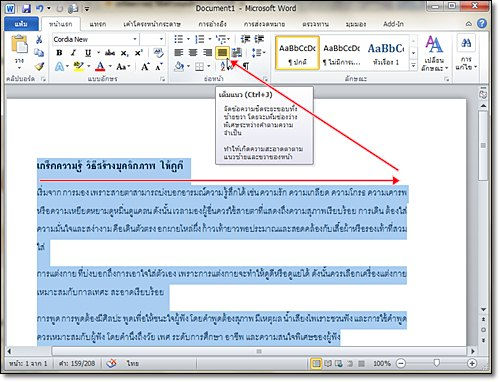MS.WORD 2010
E-learning microsoft word 2010
SIAM TECHNOLOGY COLLEGE
1.การจัดตำแหน่งข้อความ
การจัดตำแหน่งข้อความ ใน Word 2010
ในการจัดวางข้อความลงไปในเอกสาร ควรจัดวางข้อความให้มีความน่าสนใจและสอดคล้องกับชนิดของเอกสารนั้น ๆ ด้วย
ซึ่งการจัดวางข้อความลงไปในเอกสารนั้น ก็มีอยู่หลายลักษณะด้วยกัน ได้แก่
การจัดตำแหน่งข้อความแบบกึ่งกลาง
เป็นการกำหนดให้ข้อความถูกจัดวางอยู่ตรงกึ่งกลางของหน้าเอกสาร
ซึ่งการจัดวางข้อความในลักษณะนี้ทำได้โดย
1. เลือกข้อความที่ต้องการ
2. คลิกปุ่ม กึ่งกลาง (Center) หรือกดคีย์ลัด Ctrl+E บนคีย์บอร์ดก็ได้
การจัดวางตำแหน่งข้อความแบบชิดทางซ้าย
เป็นการกำหนดให้ข้อความถูกจัดวางชิดทางด้านซ้ายมือของหน้าเอกสาร
ซึ่งการจัดวางข้อความในลักษณะนี้ทำได้โดย
1. เลือกข้อความที่ต้องการ
2. คลิกปุ่ม จัดแนวข้อความชิดซ้าย (Align Text Left) หรือกดคีย์ลัด Ctrl+L บนคีย์บอร์ด
การจัดตำแหน่งข้อความแบบชิดทางขวา
เป็นการกำหนดให้ข้อความถูกจัดวางชิดทางด้านขวามือของหน้าเอกสาร
ซึ่งการจัดวางข้อความในลักษณะนี้ทำได้โดย
1. เลือกข้อความที่ต้องการ
2. คลิกปุ่ม จัดแนวข้อความชิดขวา (Align Text Right) หรือกดคีย์ลัด Ctrl+R บนคีย์บอร์ด
การจัดวางข้อความแบบเต็มแนว
เป็นการกำหนดให้ข้อความถูกขยายจัดวางให้เต็มหน้ากระดาษ
โดยที่ไม่มีการกำหนดระยะห่างระหว่างคำ ทำให้ในแต่ละประโยคมีช่องว่างระหว่างคำค่อนข้างมาก
การจัดวางข้อความในลักษณะนี้ทำได้โดย
1. เลือกข้อความที่ต้องการ
2. คลิกปุ่ม เต็มแนว (Justify) หรือกดคีย์ลัด Ctrl+J บนคีย์บอร์ดก็ได้
การจัดวางตำแหน่งข้อความแบบกระจายเต็มแนว
เป็นการกำหนดให้ข้อความถูกขยายจัดวางให้เต็มหน้ากระดาษ
คล้ายกับการจัดวางข้อความแบบเต็มแนว แต่จะมีการจัดระยะหาระหว่างคำ
ให้สวยงามมากขึ้น การจัดวางข้อความแบบนี้ ทำได้โดย
1. เลือกข้อความที่ต้องการ
2. คลิกปุ่ม กระจาย (Distributed)